So fügen Sie einen neuen Beitrag in WordPress hinzu und nutzen alle Funktionen
Veröffentlicht: 2020-01-30
Zuletzt aktualisiert - 8. Juli 2021
Die wichtigste Lektion, die Sie lernen können, wenn Sie mit Ihrer neu erstellten WordPress-Site beginnen, ist das Erstellen eines neuen Beitrags. Die Praxis ist etwas, das Sie sehr gut kennen müssen, da die Website oder der Blog, den Sie betreiben möchten, häufig mit Inhalten aktualisiert werden muss.
Obwohl einige denken, dass der Prozess einfach und linear ist, fällt es einigen schwer, sich mit der Benutzeroberfläche vertraut zu machen. Außerdem könnten diejenigen, die ihre WordPress-Kenntnisse verbessert haben, einige wichtige Teile vermissen, die ihre Posts verbessern oder ihr Leben in dieser Hinsicht einfacher machen könnten.
Hier sind Tipps, wie Sie einen neuen Beitrag in WordPress hinzufügen und dabei alle Funktionen effektiv nutzen können, abgesehen von der Verwendung von Plugins für das Website-Design .

Hinzufügen von Blöcken für Titel und Inhalt
Wenn Sie auf die Option zum Hinzufügen eines Beitrags klicken, wird ein sauberer Editor angezeigt, in dem Sie das gesamte Schreiben erledigen. Der Inhalt ist in Blöcke unterteilt und oben befindet sich ein Block mit dem Titel des Beitrags. Nachdem Sie den Titel hinzugefügt haben, können Sie Blöcke für Untertitel und andere unterschiedliche Inhalte hinzufügen, klicken Sie dazu auf die Schaltfläche Block hinzufügen.
Wenn Sie diese Option nicht verwenden möchten, können Sie nach „/“ suchen, um einen neuen Block hinzuzufügen. Diese Blöcke können gemäß Ihren persönlichen Vorlieben und der Art der von Ihnen geposteten Inhalte angeordnet werden.
Sie können weitere Blöcke wie Social-Media-Buttons oder ein kurzes Kontaktformular hinzufügen, indem Sie jeweils auf die Blöcke klicken. Beim Erstellen einer weiteren Seite können einige kostenlose WordPress-Themes mit Demo-Inhalten die Inhaltsblöcke für Sie organisieren.
Visuelle Inhalte (Videos, Bilder und andere Medien)
Visuelle Inhalte machen Blogposts ansprechender und Videoinhalte können insbesondere zu Conversions führen, da die Leute lieber Videos ansehen als lange Posts zu lesen.
Um Bilder hinzuzufügen, können Sie auf das Symbol klicken, das ein Bild anzeigt, und eine Option zum Ziehen und Ablegen eines Bilds wird angezeigt. Alternativ können Sie auf Hochladen klicken und dann zu dem Ordner navigieren, in dem das gewünschte Bild gespeichert ist.
Um einen Absatz am Bild auszurichten, klicken Sie auf das Medium und den Textblock und richten Sie dann das gewünschte Erscheinungsbild ein. Sie können auch Videos von verschiedenen Plattformen problemlos einbetten, indem Sie den entsprechenden Block hinzufügen. Durch das Hinzufügen eines Links zum Video wird es auch automatisch in einen eingebetteten Videoblock umgewandelt.
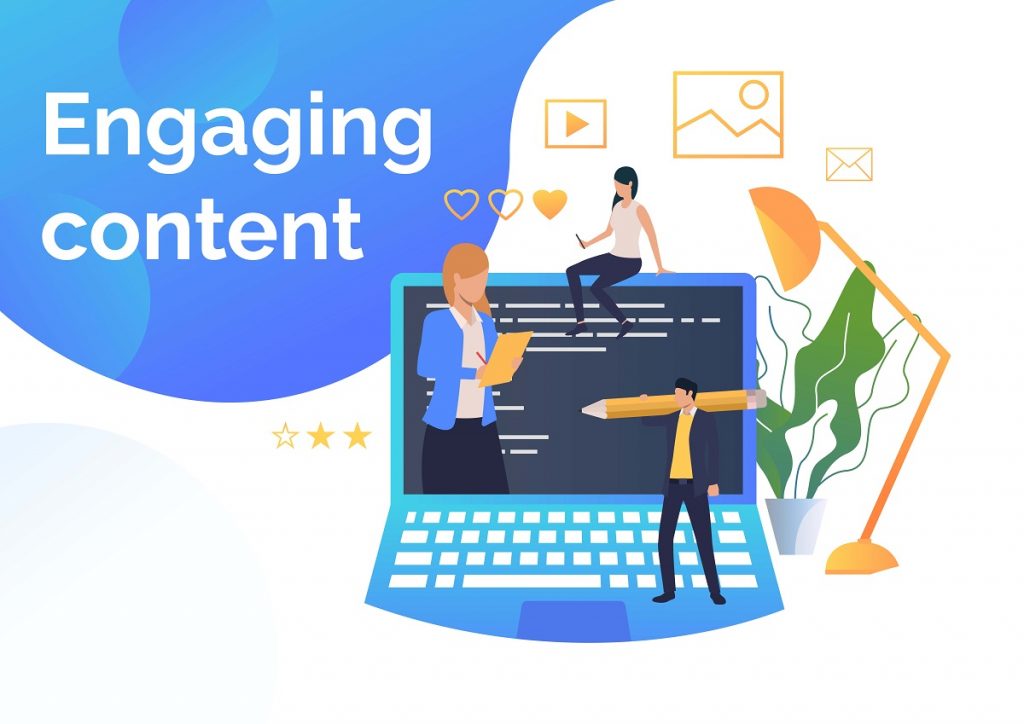
Kategorisieren und taggen
Um die Hunderte von Seiten zu sortieren, die Ihre WordPress-Site im Laufe der Zeit haben wird, müssen Sie sie kategorisieren. Das hilft sowohl Ihnen als auch dem Verkehr auf der Website, denn wann immer Sie einen internen Beitrag verlinken müssen, werden Sie ihn leicht finden.
Auf der anderen Seite navigiert der Online-Traffic leicht durch die Website und findet schnell, wonach er sucht. Mit dieser Methode können Sie auch die SEO auf der WordPress-Site verbessern, da die Google-Algorithmen die Seiten entsprechend indizieren können.
Eine weitere hilfreiche Funktion ist das Markieren aller Beiträge. Sie können Tags in Bezug auf die Art des geposteten Inhalts und dessen Inhalt hinzufügen. All dies können Sie unter den Dokumenteinstellungen in den Abschnitten „Kategorien“ und „Tags“ tun.
Einschließlich der Artikelzusammenfassung
WordPress formuliert im Allgemeinen eine Artikelzusammenfassung, die dazu dienen soll, den Inhalt des Beitrags zu erläutern. In den meisten Fällen ist die vorab erstellte Zusammenfassung jedoch möglicherweise nicht aussagekräftig oder erregt die Aufmerksamkeit der Leser. Aus diesem Grund müssen Sie es in etwas ändern, das Erstleser anzieht, die vorbeiscrollen.
Sie können eine Artikelzusammenfassung manuell hinzufügen, indem Sie unter den Dokumenteinstellungen auf den Abschnitt „Auszug“ klicken. Die Artikelzusammenfassung, die Sie in SERPs anzeigen möchten, kann dann in das bereitgestellte Textfeld eingegeben und dann gespeichert werden.

Permalink ändern
Glücklicherweise unterstützt WordPress SEO, indem es einen Permalink bereitstellt , der sich mehr auf den Titel des Beitrags bezieht. Das steht im Gegensatz zu dem, was viele Plattformen tun, weil sie nur einen generischen Permalink zuweisen, was die SEO-Bemühungen lähmen wird, die Sie möglicherweise in die Website investieren. Obwohl dies zutrifft, möchten einige Website-Eigentümer ihren Permalink möglicherweise stärker personalisieren und benutzerfreundlicher gestalten.
Vielleicht möchten sie ein Datum oder andere Faktoren hinzufügen, die ihre SEO-Kampagne ankurbeln würden. Dazu können Sie auf den Beitragstitel klicken und auf die Option klicken, den Permalink darüber zu ändern. Eine andere Möglichkeit, dies zu tun, besteht darin, zu den Dokumenteinstellungen zu gehen und unter den Abschnitt mit dem Titel „Permalink“ zu klicken.
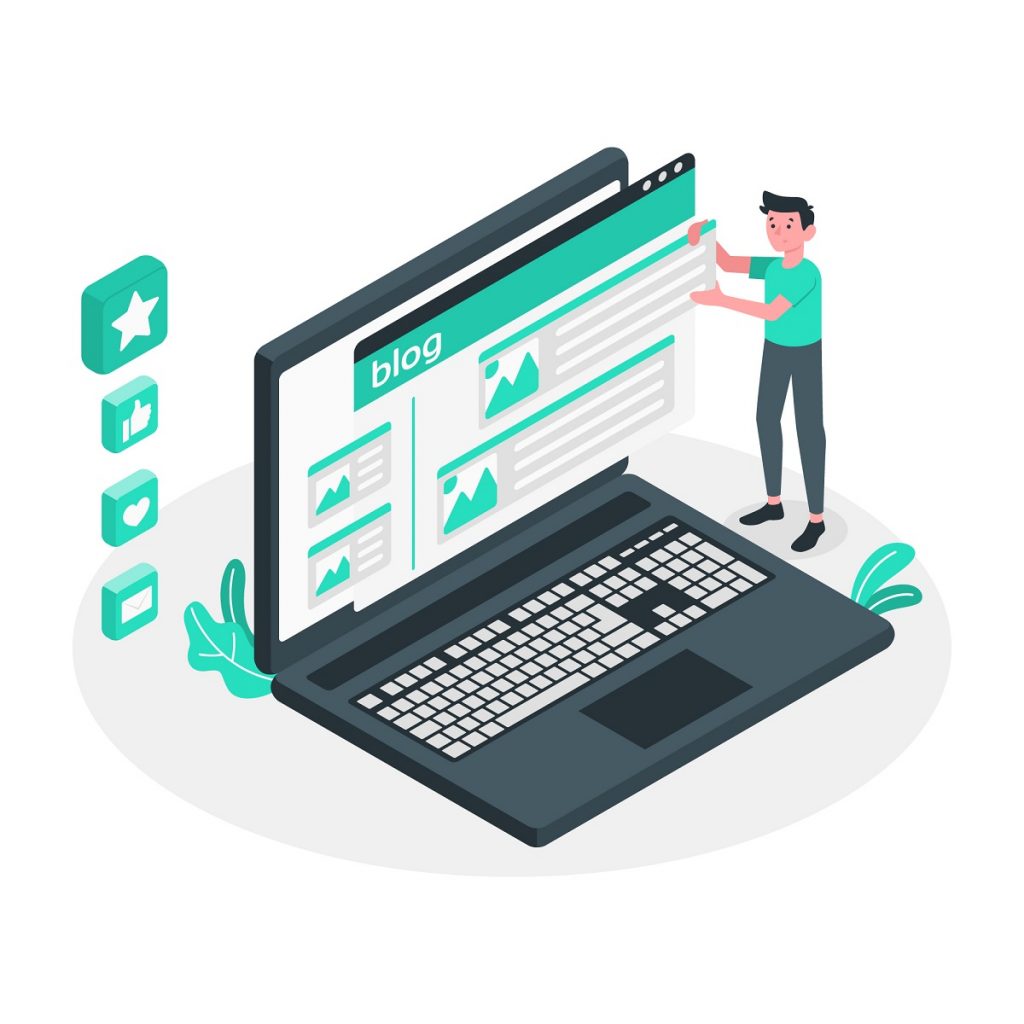
Kommentarbereich posten
WordPress hat eine großartige Funktion, einen Kommentarbereich zu Blog-Beiträgen hinzuzufügen, der es Lesern ermöglicht, Kommentare zu hinterlassen. In einigen Fällen möchten Sie den Kommentarbereich möglicherweise aus irgendeinem Grund ausschalten. Navigieren Sie dazu in den Dokumenteinstellungen zum Abschnitt „Diskussion“ und deaktivieren Sie das Kontrollkästchen „Kommentare zulassen“.
Die Plattform verfügt außerdem über eine weitere Funktion, die Sie und andere Blogs benachrichtigt, wenn Ihre Blog-Posts mit anderen Artikeln verlinkt sind. Es heißt Pingbacks & Tracebacks und wird hauptsächlich für Spam verwendet. Aus diesem Grund wird empfohlen, sie auszuschalten. Sie sind im selben Abschnitt unter dem Abschnitt „Diskussion“ zu finden.
Andere Optionen, die von Plugins angeboten werden
Bevor Sie die von Ihnen geschriebenen Inhalte veröffentlichen, kann es von Vorteil sein, zu überprüfen, wie sie sich auf SEO auswirken , und andere Faktoren hinzuzufügen. WordPress-Plugins dienen diesem Zweck, um Ihnen einen erweiterten Service zu bieten, auf den sich die Plattform nicht erstreckt.
Beispielsweise hilft ein anderes Plugin namens WPforms Benutzern, Kontaktformulare zu formulieren, die in Beiträge und Seiten eingefügt werden können. Andere Optionen umfassen Plugins wie Yoast SEO , die Metaboxen hinzufügen, die bei der SEO-Optimierung helfen.
Andere Plugins mit anderen Funktionen können kostenlos gekauft oder heruntergeladen und dann in die von Ihnen ausgeführte WordPress-Site integriert werden.
Veröffentlichungsoptionen
WordPress hat sich mit den verschiedenen Veröffentlichungsoptionen, die sie haben, außerordentlich gut geschlagen, und dazu gehören:
- Speichern eines Entwurfs vor dem Veröffentlichen
- Vorschau des Beitrags, bevor er live geht
- Veröffentlichung des Artikels
- Auswählen, wer den Beitrag sieht (öffentlich, privat oder passwortgeschützt)
- Wählen Sie die Daten aus, für die Sie einen Beitrag planen möchten
- Mit dem Beitrag auf der Startseite
- Markieren Sie es als ausstehende Überprüfung, damit andere Autoren oder Redakteure es leicht identifizieren können
- Autorendetails hinzufügen
Bei richtiger Anwendung können diese Optionen Ihnen helfen, Fehler zu vermeiden, wie z. B. das vorzeitige Posten eines Artikels. Die meisten dieser Einstellungen finden Sie unter Dokumenteinstellungen, andere befinden sich oben in der Taskleiste.
Abschließende Gedanken
Sich mit WordPress vertraut zu machen, ist aufgrund der recht einfach zu bedienenden Oberfläche kein Hexenwerk. Einige vermissen jedoch möglicherweise die besten Funktionen, die auf dieser Plattform verfügbar sind und ihre Produktivität steigern könnten. Einige von ihnen wurden hier aufgelistet und können für das allgemeine Abonnement von WordPress verwendet werden. Die Plattform sollte in vollem Umfang zum Nutzen des Geschäftsinhabers und der Zielgruppe genutzt werden.
Weiterlesen
- So finden Sie die Beitrags-ID auf Ihrer WordPress-Site
- Funktionen des Gutenberg-Editors
- Steigern Sie den Traffic vom Blog-Post zur E-Commerce-Produktseite.
